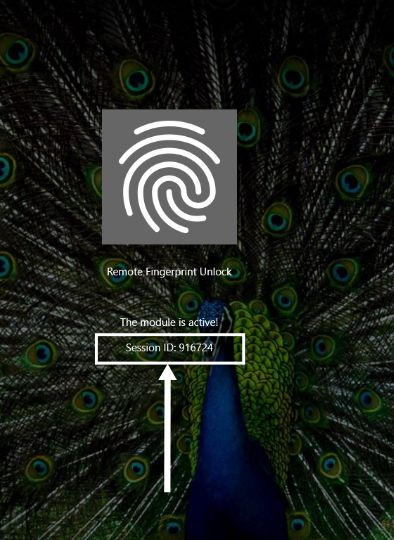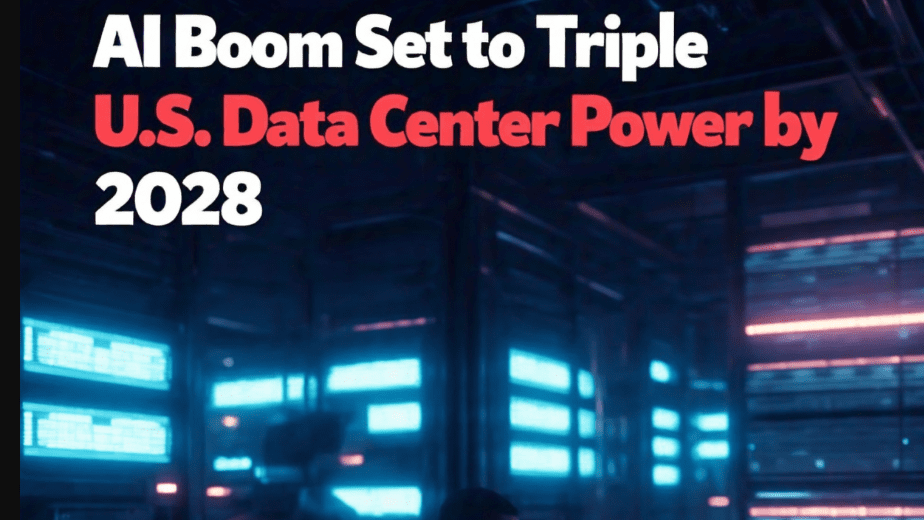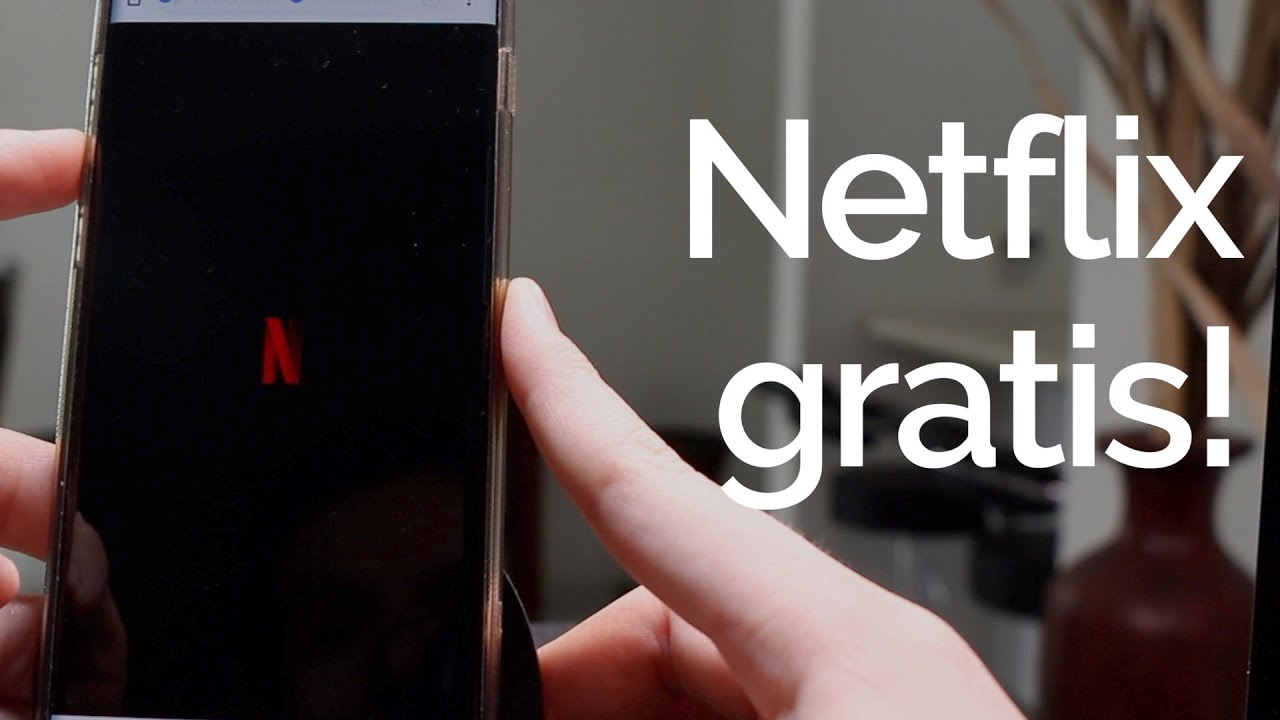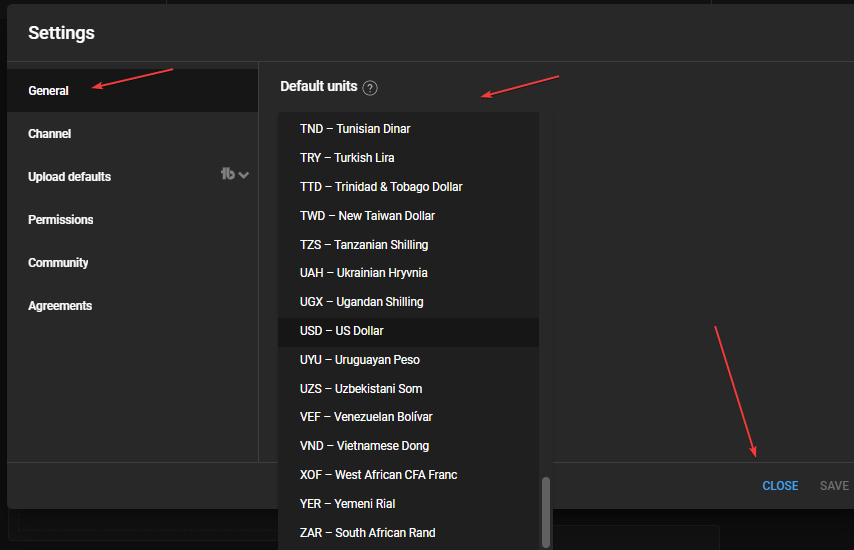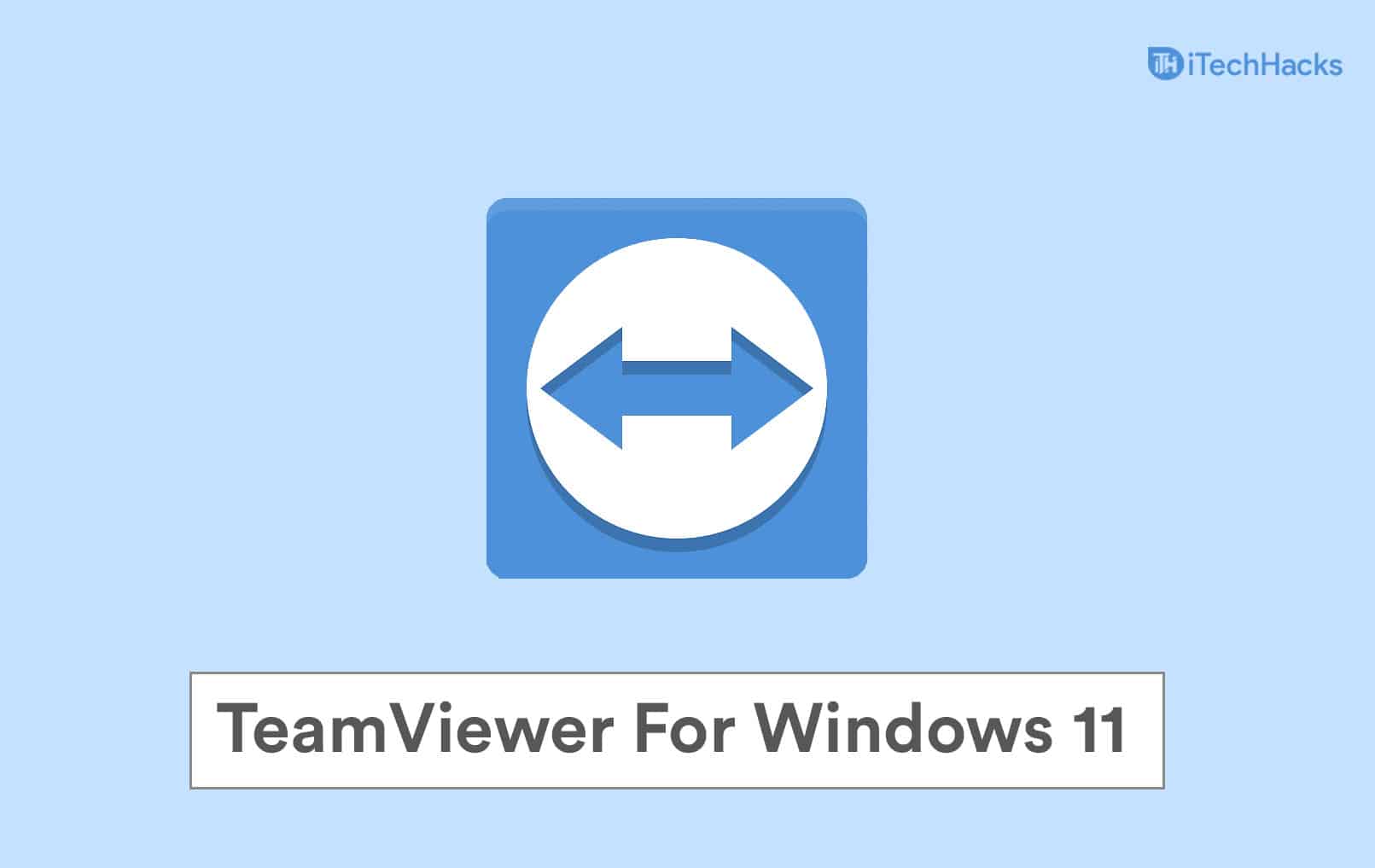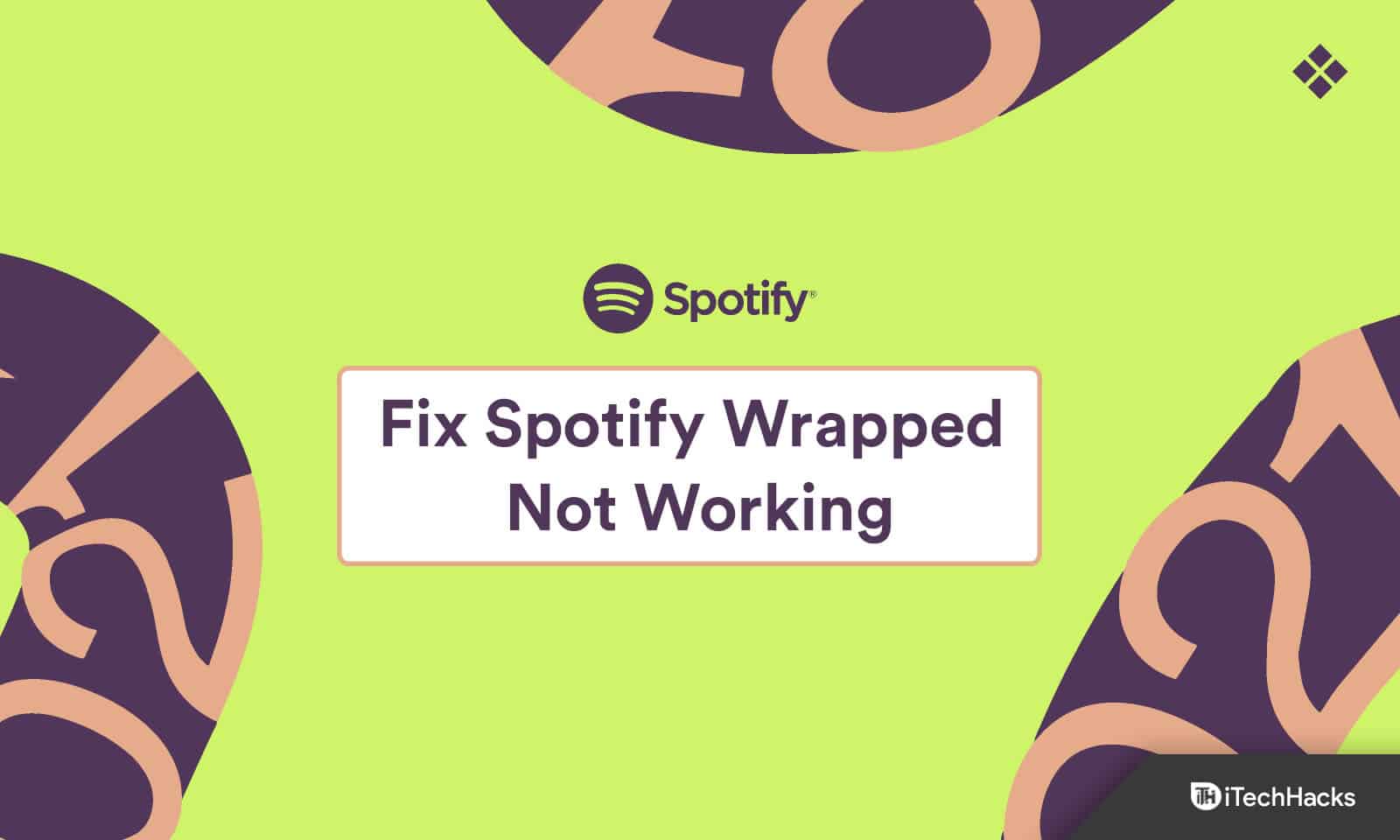Google Photos er for tiden en av de mest populære fotoappene som er tilgjengelige der ute, og blant de mange funksjonene er det beste utvilsomt det beste, er muligheten til å sikkerhetskopiere ubegrensede bilder og videoer til Google Photos -serveren, helt gratis. Google Photos har gått gjennom enorme endringer de siste årene, og det er nå Googles lekeplass å teste AI- og maskinlæringsverktøyene den stadig utvikler. Nylig har Google introdusert en ny funksjon, ved hjelp av denne kan du beskjære dokumenter rett i Google Photos -appen. Våre mobiltelefoner i dag er de nye aldersdokumentskannere, som kan brukes hvor som helst, når som helst, uansett om du har en skanner eller ikke.
Etter at vi har tatt bildet av et dokument, bruker vi flere apper som Camscanner, Adobe Scan, for å få dem til å se ut som et dokument og skrivervennlig for å skrive dem ut igjen ved å kaste bort minimum blekk. Men med Google -bilder som introduserer denne funksjonen, vil du aldri mer måtte bruke noe sliktTredjepartsapper for å skanne dokumentermed smarttelefonen din. Denne funksjonen er foreløpig bare tilgjengelig på Google Photos -appen, men jeg er sikker på at denne funksjonen senere vil være tilgjengelig for Google Photos Desktop, nettstedet.
Så uten ytterligere forsinkelse, la oss komme i gang med hvordan du kan beskjære dokumenter på Google Photos -appen.
Beskjære dokumenter bilder med google bilder
- Hvis du ikke har tatt bildet av dokumentet ennå, er det bare å ta det med kameraappen din. Ellers, åpne Google -bilder, og trykk på ethvert bilde som har et dokument, for å åpne det.
- Når du er åpnet, bare trykk på Rediger -ikonet, som vist på skjermdumpen nedenfor.
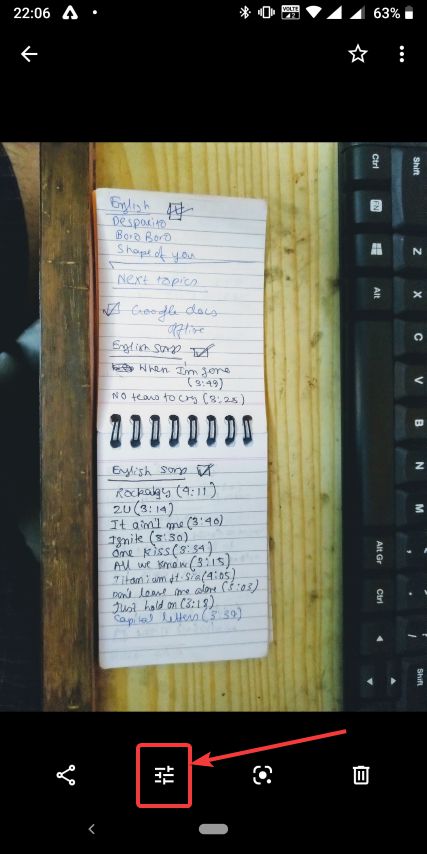
- Trykk nå på det siste ikonet, som åpner for alternativet for å redigere et bilde i andre apper, som vist på skjermbildet nedenfor.
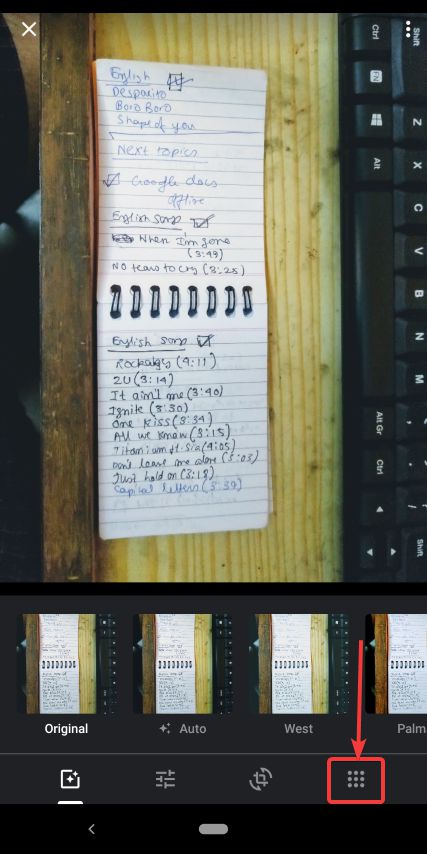
- Nå, trykk på 'Avlingsdokument'Under gruppen'Utvidelser'.
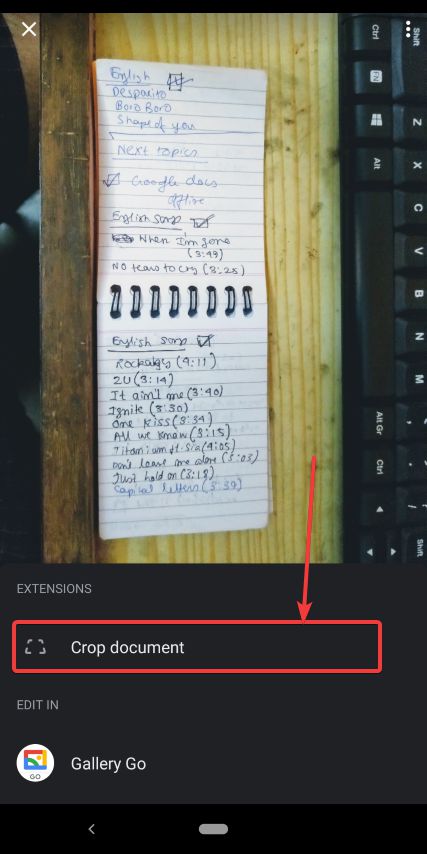
- Bruk nå de 4 prikkene i hjørnene for å beskjære bildet i henhold til lengden på dokumentet. Når justeringen er ferdig, bare trykk på'Ferdig'.
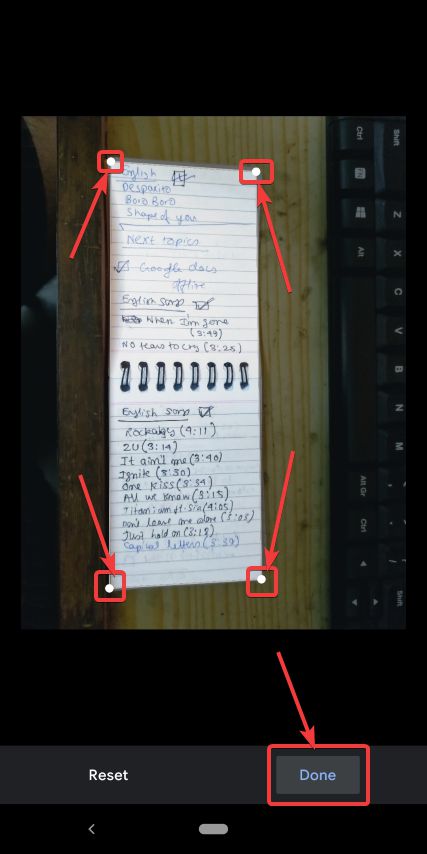
- Til slutt kan du bruke flere effekter, før du trykker på 'Lagre kopi'For å lagre bildet som et nytt dokument.
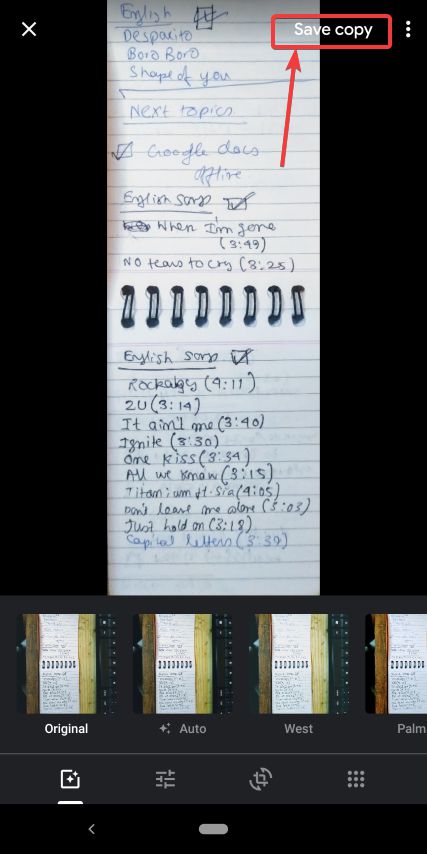
Vel, det er slik du kan beskjære bilder som inneholder dokumenter ved å bruke Google -bilder. Imidlertid fant jeg ikke noe alternativ, som nå, som automatisk kan beskjære dokumenter i bilder. Forhåpentligvis vil Google introdusere den funksjonen også på bilder snart. Spoiler Alert, denne funksjonen er ikke bare begrenset til dokumenter. Jeg har prøvd dette med normale bilder og til min overraskelse, la jeg merke til at det også jobber med dem. Jeg skulle ønske det var et alternativ å beskjære bildene horisontalt og vertikalt, akkurat som Adobe Scan og andre lignende apper. Vel, det er ikke en avtale-bryter i det hele tatt. Du kan fremdeles bruke Google-bilder for å holde skanningsdokumenter uten å bruke noen tredjepartsapp.
Så det handlet om hvordan du kan beskjære dokumenter i bilder ved hjelp av Google -bilder ved å bruke den nye utvidelsen.
Andre artikler: